So aktivieren Sie den Inkognito-Modus im 2345-Browser
Wie aktiviere ich den Inkognito-Modus im 2345-Browser? Wie aktivieren wir den Inkognito-Modus, wenn wir den 2345-Browser verwenden? Lassen Sie uns ihn unten vorstellen! Der 2345-Browser verfügt über einen Inkognito-Modus. Im Inkognito-Modus können Sie im Internet surfen, ohne Spuren im Internet zu hinterlassen, und Ihre Privatsphäre und Sicherheit vollständig schützen. Einige Freunde wissen jedoch nicht, wie sie den Inkognito-Modus aktivieren können. Wie geht das konkret? Im Folgenden erfahren Sie, wie Sie den Inkognito-Modus im 2345-Browser aktivieren. Wenn Sie nicht wissen, wie, folgen Sie mir und lesen Sie weiter!
So aktivieren Sie den Inkognito-Modus im 2345-Browser
1 Öffnen Sie den Browser wie im Bild gezeigt
2. Wir sehen, dass es ein „Inkognito-Modus“-Symbol gibt, klicken Sie darauf. 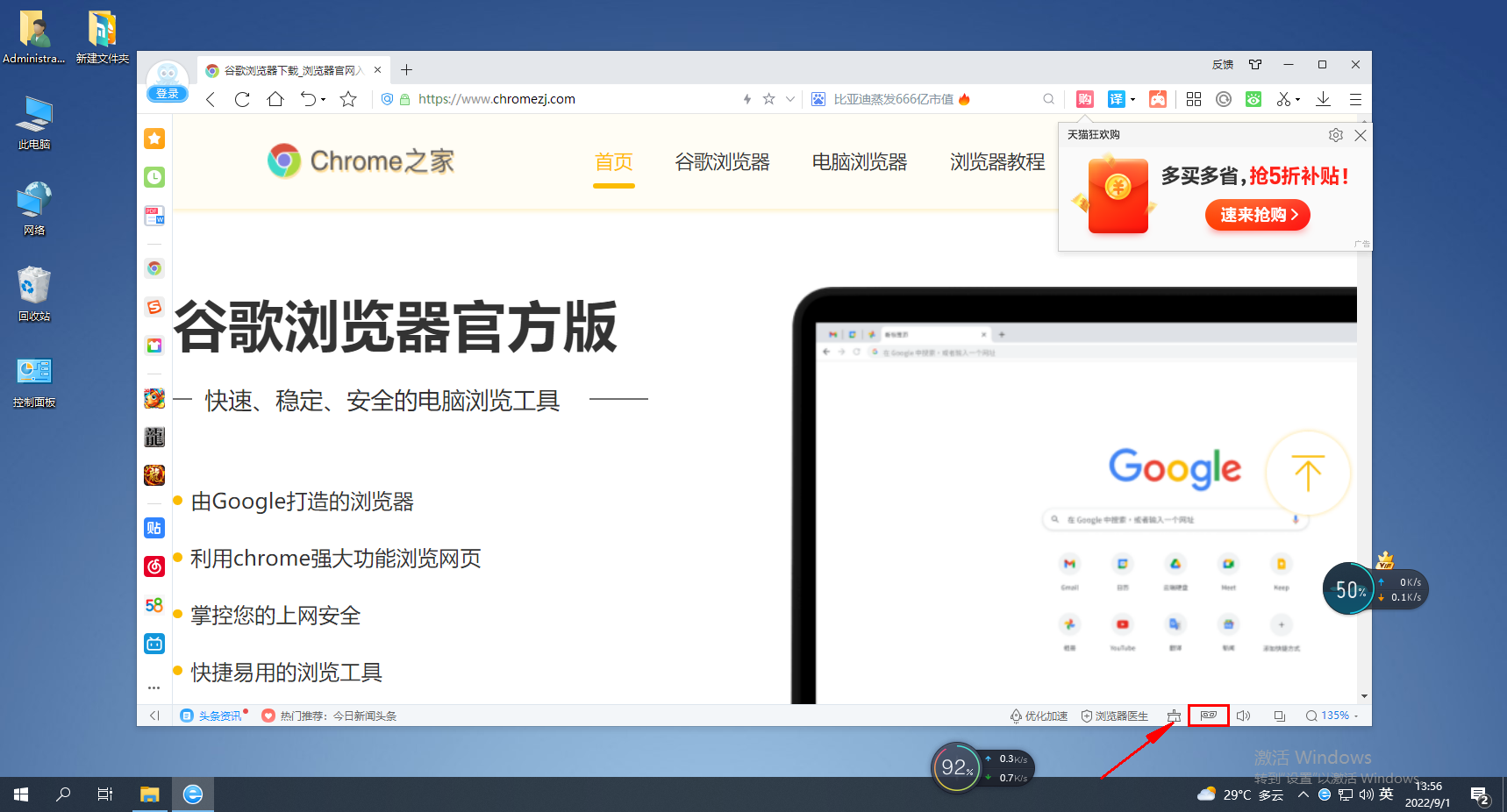
3. Es öffnet sich ein Inkognito-/Kleinkonto-Fenster mit der Meldung „Im Inkognito-/Kleinkonto-Modus werden beim Surfen im Internet keine Spuren hinterlassen.“ Surfen Sie in diesem Fenster im Internet und es werden keine Spuren hinterlassen. 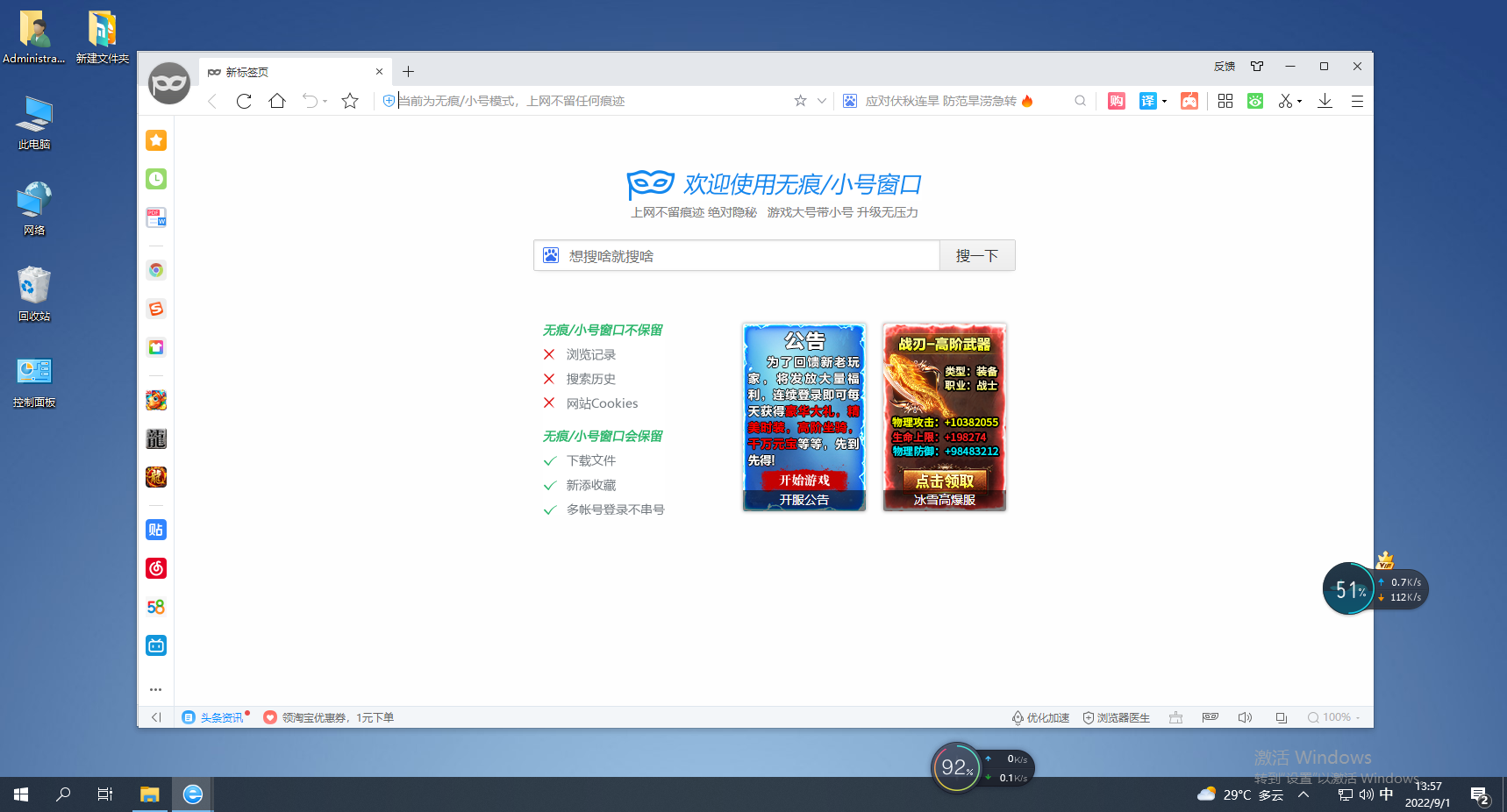
Das obige ist der detaillierte Inhalt vonSo aktivieren Sie den Inkognito-Modus im 2345-Browser. Für weitere Informationen folgen Sie bitte anderen verwandten Artikeln auf der PHP chinesischen Website!

Heiße KI -Werkzeuge

Undresser.AI Undress
KI-gestützte App zum Erstellen realistischer Aktfotos

AI Clothes Remover
Online-KI-Tool zum Entfernen von Kleidung aus Fotos.

Undress AI Tool
Ausziehbilder kostenlos

Clothoff.io
KI-Kleiderentferner

Video Face Swap
Tauschen Sie Gesichter in jedem Video mühelos mit unserem völlig kostenlosen KI-Gesichtstausch-Tool aus!

Heißer Artikel

Heiße Werkzeuge

Notepad++7.3.1
Einfach zu bedienender und kostenloser Code-Editor

SublimeText3 chinesische Version
Chinesische Version, sehr einfach zu bedienen

Senden Sie Studio 13.0.1
Leistungsstarke integrierte PHP-Entwicklungsumgebung

Dreamweaver CS6
Visuelle Webentwicklungstools

SublimeText3 Mac-Version
Codebearbeitungssoftware auf Gottesniveau (SublimeText3)

Heiße Themen
 1392
1392
 52
52
 So aktivieren Sie den privaten Browsermodus im Baidu Browser
Jan 30, 2024 pm 12:03 PM
So aktivieren Sie den privaten Browsermodus im Baidu Browser
Jan 30, 2024 pm 12:03 PM
Wie stelle ich den Inkognito-Modus des Baidu-Browsers ein? Diese Situation dürfte jedem beim Surfen im Internet schon einmal begegnet sein. Wenn es sich um einen öffentlichen Computer handelt oder Sie Ihren Computer an andere weitergeben, ist es leicht, Ihre persönlichen Daten preiszugeben. Wie können Sie also Ihre eigene Geschichte verbergen? Baidu Browser verfügt über einen Inkognito-Modus für die Bequemlichkeit aller. Auf diese Weise entstehen beim Surfen auf einer beliebigen Webseite keine Spuren des Surfens. Folgen Sie dem Herausgeber dieser Website, um zu erfahren, wie Sie den Inkognito-Modus im Baidu-Browser einrichten. So rufen Sie den Inkognito-Modus des Baidu-Browsers auf: 1. Öffnen Sie den Browser und klicken Sie auf das Symbol mit den drei horizontalen Linien in der oberen rechten Ecke der Browserseite. 2. Klicken Sie im Dropdown-Menü in der Mitte auf die Spalte „Unsichtbares Fenster“.
 Wo kann man den Inkognito-Modus im Baidu-Browser aktivieren?
Feb 20, 2024 pm 03:00 PM
Wo kann man den Inkognito-Modus im Baidu-Browser aktivieren?
Feb 20, 2024 pm 03:00 PM
Wo kann man den Inkognito-Modus von Baidu Browser aktivieren? Baidu Browser ist ein hervorragender mobiler Browser, mit dem Benutzer Inhalte suchen und durchsuchen können, die sie interessieren, und außerdem die benötigten Ressourcen herunterladen können. Bei der Nutzung des Baidu-Browsers können wir auch verschiedene Modi einstellen, der praktischste davon ist der Inkognito-Browsing-Modus. Viele Benutzer wissen jedoch nicht, wie sie diesen Modus einstellen. Keine Sorge, der Herausgeber hat Ihnen ein Tutorial zum Einrichten des Inkognito-Modus des Baidu-Browsers zusammengestellt. Lass uns einen Blick darauf werfen. Tutorial-Methode zur Einstellung des Inkognito-Modus des Baidu-Browsers 1. Öffnen Sie die Baidu-App, klicken Sie oben auf das Suchfeld und dann auf das Symbol „Inkognito-Browsing“ in der oberen rechten Ecke der Tastatur, um den Inkognito-Browsing-Modus zu aktivieren. 2. Klicken Sie zum Beenden erneut auf das Symbol „Inkognito beenden“.
 So blenden Sie die Lesezeichenleiste im 2345-Browser aus
Jan 30, 2024 am 11:33 AM
So blenden Sie die Lesezeichenleiste im 2345-Browser aus
Jan 30, 2024 am 11:33 AM
Wie verstecke ich die Favoritenleiste im 2345-Browser? Wir benötigen die Favoritenleistenfunktion im 2345-Browser nicht. Wie man es versteckt, stellen wir es uns unten vor! Die Favoritenleiste im 2345-Browser enthält einige unserer Lieblings-URLs. Sie können sie bei Bedarf direkt verwenden. Wenn Sie jedoch zu viele davon sammeln, wird dies für einige Freunde unschön sein Wie kann ich diese Funktion deaktivieren? Hier finden Sie eine Anleitung zum Ausblenden der Favoritenleiste im 2345-Browser. Wenn Sie nicht wissen, wie, lesen Sie weiter. So verbergen Sie die Favoritenleiste im 2345-Browser 1. Zuerst öffnen wir den 2345-Browser, suchen das „Menü“-Symbol in der oberen rechten Ecke des Browsers und klicken mit der Maus auf das Symbol. 2. Zu diesem Zeitpunkt öffnet sich unten das Browser-Menüfenster.
 Wie stelle ich den Kompatibilitätsmodus im 2345-Browser ein?
Jan 30, 2024 am 10:27 AM
Wie stelle ich den Kompatibilitätsmodus im 2345-Browser ein?
Jan 30, 2024 am 10:27 AM
Der 2345-Browser ist ein bei Benutzern beliebtes Browser-Tool. Die Einstellung des Kompatibilitätsmodus ist ein wichtiger Vorgang, der mit der Benutzererfahrung beim Surfen im Internet zusammenhängt. Gute Kompatibilitätsmoduseinstellungen können den Anzeigeeffekt von Webseiten klarer und stabiler machen und verschiedene Anzeigeanomalien oder Inkompatibilitätsprobleme vermeiden. Wie stellt man also den 2345-Browserkompatibilitätsmodus ein? Machen Sie sich keine Sorgen, wenn Sie sich noch nicht sicher sind. Als Nächstes zeigt Ihnen der Editor die Schritte zum Einrichten des Kompatibilitätsmodus. So stellen Sie den 2345-Browser-Kompatibilitätsmodus ein. Methode 1: 1. Öffnen Sie den 2345-Browser, klicken Sie oben auf das „Blitz“-Symbol. 2. Wählen Sie dann „dh Kompatibilitätsmodus“ in der Popup-Menüleiste. Methode zwei: 1. Öffnen Sie den 2345-Browser und klicken Sie oben rechts auf
 So deaktivieren Sie den Inkognito-Modus von Baidu
Feb 29, 2024 pm 03:40 PM
So deaktivieren Sie den Inkognito-Modus von Baidu
Feb 29, 2024 pm 03:40 PM
Der Baidu-Inkognito-Modus ist eine Datenschutzfunktion, die es Benutzern ermöglicht, die Baidu-Suche oder andere Dienste zu nutzen, ohne persönliche Daten oder Browserverlauf zu hinterlassen. Einige Benutzer möchten möglicherweise den Inkognitomodus deaktivieren, damit sie ihren Such- oder Browserverlauf behalten können. Wie kann man den Inkognito-Modus von Baidu freigeben? Freunde, die sich noch nicht sicher sind, keine Sorge, der Editor zeigt Ihnen eine Methode zum Entfernen des Inkognito-Browsermodus. Sie können die folgenden Schritte ausführen. So aktivieren Sie den Inkognito-Modus von Baidu: 1. Klicken Sie auf dem Desktop auf das Symbol [Baidu], um die Baidu-App zu öffnen. 2. Suchen Sie nach etwas und rufen Sie die Suchergebnisseite auf. 3. Klicken Sie unten auf der Seite auf [≡]. 4. Suchen Sie im Popup-Fenster nach „Multi-Window“ und klicken Sie zur Eingabe. 5. „Inkognito“ ein-/ausschalten
 Lösung für das Problem, dass Bilder mit Alt + linker Maustaste nicht schnell gespeichert werden können
Jan 30, 2024 pm 01:15 PM
Lösung für das Problem, dass Bilder mit Alt + linker Maustaste nicht schnell gespeichert werden können
Jan 30, 2024 pm 01:15 PM
2345 Was soll ich tun, wenn der Browser die Funktion Alt + linke Maustaste zum schnellen Speichern von Bildern nicht verwenden kann? Die spezifische Methode wird unten vorgestellt! Der 2345-Browser verfügt über eine sehr praktische Verknüpfungsfunktion. Sie können Bilder schnell speichern, indem Sie ALT und die linke Maustaste drücken. Einige Benutzer können diese Funktion jedoch nicht verwenden und wissen nicht, wie sie sie einrichten oder bedienen sollen. Der Redakteur unten hat die Lösung für das Problem gefunden, dass der 2345-Browser Alt und die linke Maustaste nicht zum schnellen Speichern von Bildern verwenden kann. Wenn Sie nicht wissen, wie, folgen Sie mir einfach und lesen Sie weiter! Was soll ich tun, wenn der 2345-Browser nicht Alt + linke Maustaste zum schnellen Speichern von Bildern verwenden kann? 1. Öffnen Sie zunächst den 2345-Browser. In der oberen rechten Ecke des Browsers sehen Sie die Schaltfläche „Menü“, die aus drei horizontalen Linien besteht. ICH
 So schließen Sie die Statusleiste des 2345-Browsers
Jan 30, 2024 pm 10:42 PM
So schließen Sie die Statusleiste des 2345-Browsers
Jan 30, 2024 pm 10:42 PM
Wie schalte ich die Statusleiste des 2345-Browsers aus? Am unteren Rand des Browsers wird eine Statusleiste angezeigt, aber einige Benutzer hoffen, dass sie nicht angezeigt wird. Die Statusleiste im 2345-Browser enthält einige Funktionen und Informationen. Einige Kunden mögen die überladene Browseroberfläche nicht und möchten die Statusleiste ausschalten. Der Herausgeber hat die folgenden Schritte zusammengestellt, um die Statusleiste des 2345-Browsers zu schließen. Wenn Sie nicht wissen, wie, folgen Sie mir und lesen Sie weiter! So schließen Sie die Statusleiste des 2345-Browsers. Suchen Sie zunächst im 2345-Browser das Menüsymbol (bestehend aus drei horizontalen Linien) in der oberen rechten Ecke und klicken Sie darauf. 2. Nach dem Klicken wird unten das 2345-Browsermenü angezeigt.
 So aktivieren Sie den Inkognito-Modus in Firefox
Jan 30, 2024 pm 08:45 PM
So aktivieren Sie den Inkognito-Modus in Firefox
Jan 30, 2024 pm 08:45 PM
Wie aktiviere ich den Inkognito-Modus in Firefox? Nachdem der Inkognito-Modus aktiviert wurde, hinterlassen wir beim Surfen im Internet keine Spuren. Viele Freunde hinterlassen Surfspuren, nachdem sie mit Firefox im Internet surfen, möchten aber keine Surfspuren hinterlassen. In diesem Fall können sie den Inkognito-Modus des Browsers aktivieren. Wenn Sie an den Musterschritten interessiert sind, folgen Sie mir und schauen Sie unten nach! Schritte zum Aktivieren des Inkognito-Modus in Firefox [Grafik-Tutorial] Nach dem Öffnen des neuesten Firefox-Browsers wird in der oberen rechten Ecke ein Symbol „Menü öffnen“ angezeigt, das aus drei horizontalen Linien besteht. 2. Zu diesem Zeitpunkt wird das Menüfenster des Firefox Utility Browsers angezeigt. Suchen Sie im Fenster nach der Option „Neues Datenschutzfenster“ und klicken Sie darauf, wie in der Abbildung dargestellt. 3. Wie in der folgenden Abbildung gezeigt, werden wir zu diesem Zeitpunkt erfolgreich sein




